Fehlerbehebung bei MSVCR71.dll fehlendem Fehler in Windows 10 (09.15.25)
Ist beim Öffnen einer App auf Ihrem Computer ein Msvcr71.dll-Fehler aufgetreten? Dies geschieht normalerweise, wenn die betroffene DLL-Datei fehlt, gelöscht, beschädigt oder so beschädigt wird, dass die darauf basierende App die DLL-Datei nicht mehr so verwenden kann, wie sie verwendet werden sollte Problem mit der Registrierung, Malware-Infektion, auf dem Computer installiertes bösartiges Programm oder ein Problem mit der Computerhardware können der Auslöser für diesen Msvcr71.dll-Fehler sein.
Was ist der MSVCR71.dll-Fehler in Windows 10?Dieser Fehler kann wahrscheinlich auftreten, wenn Sie versuchen, Spiele zu starten, mit einer Fehlerwarnung, die Ihnen mitteilt, dass die Anwendung nicht gestartet werden konnte, weil MSVCR71.dll fehlt oder nicht auf Ihrem Computer gefunden wurde.
Normalerweise ist die Datei Msvcr71.dll wie andere DLL-Dateien eine Windows-Systemdatei, die zum Microsoft Virtual Redistributable C++-Paket unter Windows 10 gehört. Aus diesem Grund ist die Deinstallation und Neuinstallation des Virtual Redistributable C++-Pakets eine der häufigsten Lösungen um den Fehler MSVCR71.dll unter Windows 10 zu beheben.
Profi-Tipp: Scannen Sie Ihren PC auf Leistungsprobleme, Junk-Dateien, schädliche Apps und Sicherheitsbedrohungen
die Systemprobleme oder eine langsame Leistung verursachen können .
Sonderangebot. Über Outbyte, Deinstallationsanweisungen, EULA, Datenschutzrichtlinie.
Wenn Probleme mit dieser bestimmten DLL-Datei auftreten, können die Fehlermeldungen je nach Programm variieren, das Sie starten möchten. Hier sind einige der üblichen Fehlermeldungen:
- Die Datei msvcr71.dll fehlt.
- Msvcr71.dll nicht gefunden
- Diese Anwendung konnte nicht gestartet werden, da msvcr71.dll nicht gefunden wurde. Eine erneute Installation der Anwendung kann dieses Problem beheben.
- Kann [PFAD]\msvcr71.dll nicht finden
- Kann [ANWENDUNG] nicht starten. Eine erforderliche Komponente fehlt: msvcr71.dll. Bitte installieren Sie [APPLICATION] noch einmal.
- Das Programm kann nicht starten, weil msvcr71.dll auf Ihrem Computer fehlt. Versuchen Sie, das Programm neu zu installieren, um dieses Programm zu beheben.
- Die meisten msvcr71.dll-Fehlermeldungen erscheinen beim Versuch, ein bestimmtes Programm auszuführen, können aber auch beim Installieren einer bestimmten Anwendung, beim Starten oder Herunterfahren von Windows oder möglicherweise angezeigt werden auch bei der Installation einer neuen Windows-Version.
Dieser Fehler ist nicht neu. Viele Benutzer sind auch bei anderen Windows-Programmen oder Betriebssystemen auf diesen Fehler gestoßen, die die Datei verwenden, einschließlich Windows 10, Windows 8, Windows 7, Windows Vista und Windows XP.
Was verursacht den MSVCR71.dll-Fehler? Unter Windows 10Der Fehler MSVCR71.dll fehlt in Windows 10 könnte für Sie ein sehr ernstes Problem sein, insbesondere wenn Sie die App, die Sie verwenden möchten, nicht öffnen können. Aber machen Sie sich keine Sorgen, denn es gibt viele andere Benutzer, die den gleichen Fehler haben und viele von ihnen haben es geschafft, ihn mit einigen einfachen Lösungen zu beheben.
Normalerweise tritt der MSVCR71.dll-Fehler aufgrund eines beschädigten . auf , gelöschte oder fehlende entsprechende DLL-Dateien. Nach Angaben der betroffenen Benutzer hängen viele Programme von der Datei MSVCR71.DLL ab, die diesen Fehler auslöst. Wenn also ein Problem mit der Datei auftritt, tritt dieser Fehler auf. Sie fragen sich vielleicht, wie die Datei gelöscht oder beschädigt wurde. Es gibt mehrere Szenarien, die wir uns vorstellen können.
Möglicherweise haben Sie die DLL-Datei unwissentlich gelöscht oder ein Systemreinigungsprogramm hat sie von Ihrem Computer entfernt. Oder es könnte sein, dass Ihr überaktives Sicherheitsprogramm es als bösartig erkannt und gelöscht hat. Es ist auch möglich, dass eine Malware-Infektion die Datei auf Ihrem Computer beschädigt hat und diesen Fehler auslöst, wenn Windows sie nicht finden kann.
So beheben Sie den MSVCR71.dll-Fehler in Windows 10Hier ist etwas zu beachten Achtung: Laden Sie keine DLL-Dateien von einer Website herunter, der Sie nicht vollständig vertrauen. DLL-Dateien sind Systemdateien und für den Betrieb Ihres Computers von entscheidender Bedeutung. Daher ist es wichtig, beim Herunterladen von Dateien wie Msvcr71.dll nur vertrauenswürdige und offizielle Bilder zu verwenden.
Wenn Sie diesen Fehler erhalten, können Sie zunächst versuchen, Windows im abgesicherten Modus zu starten. Dies könnte Ihre einzige Möglichkeit sein, die meisten dieser Korrekturen durchzuführen, wenn die Datei msvcr71.dll Windows daran hindert, normal zu booten.
Sehen wir uns diese Lösungen nacheinander an:
Lösung 1: Wiederherstellen von Msvcr71.dll aus dem Papierkorb.Eine fehlende Msvcr71.dll-Datei kann einfach bedeuten, dass Sie oder eine Software auf Ihrem Computer die Datei versehentlich gelöscht und in den Papierkorb gesendet haben. Wenn die Datei Msvcr71.dll kürzlich gelöscht wurde, wird sie sicher im Papierkorb aufbewahrt. Stellen Sie einfach sicher, dass Sie sie nicht dauerhaft gelöscht haben, indem Sie den Papierkorb leeren.
Dieser Schritt sollte nur durchgeführt werden, wenn Sie sicher sind, dass die Datei Msvcr71.dll, die Sie wiederherstellen, nicht bösartig oder beschädigt ist Datei, die aus einem triftigen Grund gelöscht wurde. Wenn Sie es gerade versehentlich gelöscht haben, sollte die Wiederherstellung kein Problem sein.
Lösung 2: Führen Sie einen Malware-Scan Ihres gesamten Computers durch.Aber wenn Sie vermuten, dass der Fehler msvcr71.dll, den Sie erhalten, irgendwie ist im Zusammenhang mit bösartigen Programmen, die Ihren Computer infiziert haben, sollten Sie dann einen Scan mit einem Antivirenprogramm ausführen, um die Infektion zu entfernen, um Ihr DLL-Problem zu beheben.
Lösung 3: Installieren Sie die Software, die die Datei msvcr71.dll verwendet, neu. 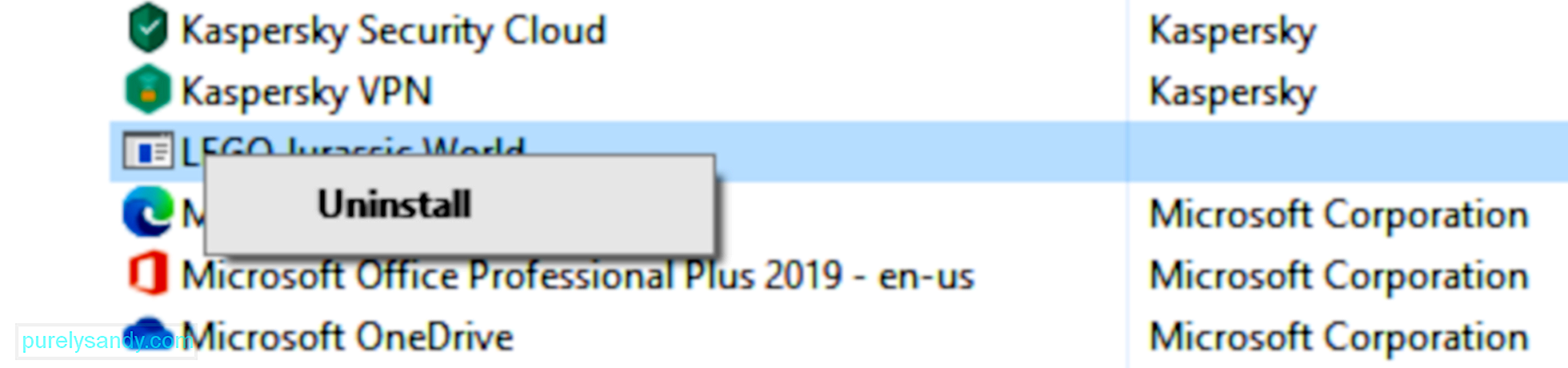 Wenn beim Starten eines bestimmten Programms der DLL-Fehler angezeigt wird, kann eine Neuinstallation die Datei aktualisieren und den Fehler beheben. Wenn Sie beispielsweise beim Spielen von Roblox oder Minecraft diesen Fehler erhalten, sollten Sie diese Spiele neu installieren.
Wenn beim Starten eines bestimmten Programms der DLL-Fehler angezeigt wird, kann eine Neuinstallation die Datei aktualisieren und den Fehler beheben. Wenn Sie beispielsweise beim Spielen von Roblox oder Minecraft diesen Fehler erhalten, sollten Sie diese Spiele neu installieren.
Die offizielle und legitime msvcr71.dll-Datei, die Windows verwendet, befindet sich normalerweise in einem Unterordner des C :\Windows\ Ordner, daher wird bei einer Neuinstallation der App höchstwahrscheinlich eine neue Kopie der DLL-Datei in diesem Ordner gespeichert.
Um das Programm neu zu installieren, folgen Sie den nachstehenden Anweisungen:
Es ist möglich, dass die App, die die ursprüngliche DLL-Datei installiert hat, an anderer Stelle mehrere Kopien hat. Was Sie tun können, ist, diese Kopien zu finden und an den Ort zu verschieben, an dem die Datei msvcr71.dll fehlt.
Windows speichert beispielsweise nicht nur eine Kopie von msvcr71.dll in einem \Windows\ Ordner, aber auch Adobe Photoshop, SUPERAntiSpyware, Adobe Acrobat und andere Programme. Alles, was Sie tun müssen, ist in die Installationsordner dieser Programme zu gehen und die funktionierende DLL-Datei von dort zu kopieren.
Sie sollten wissen, wohin Sie msvcr71.dll kopieren müssen. Einige DLL-Fehlermeldungen geben an, aus welchem Ordner die DLL-Datei fehlt. Aber wenn nicht, notieren Sie sich das Programm, das den Fehler auslöst, und gehen Sie zum Installationsordner dieses Programms.
Alternativ können Sie kostenlose Dateisuchtools verwenden, wenn Sie das integrierte Windows nicht verwenden möchten Suchoption.
Lösung 5: Laden Sie das VC++ Redistributable-Paket herunter. 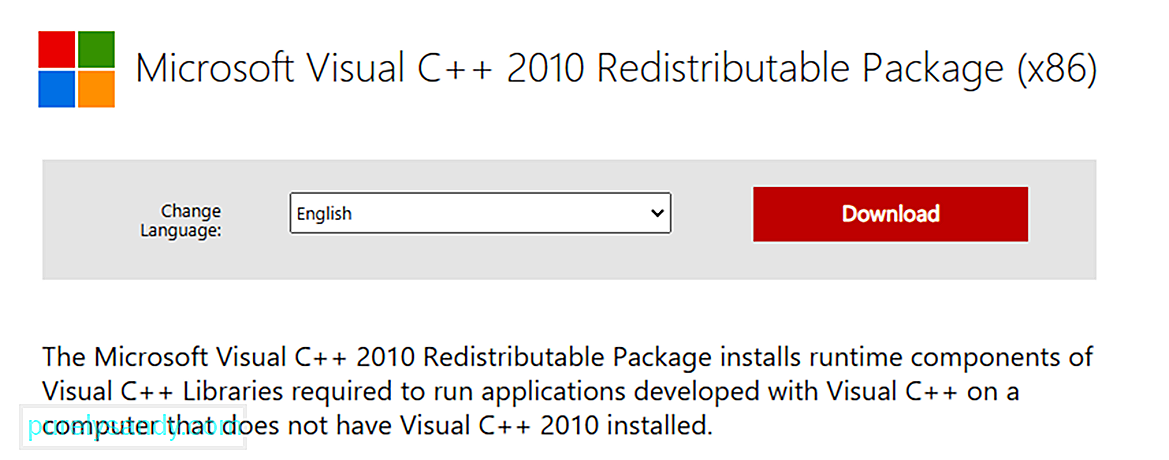 Die Beschreibung von MSVCR71.dll weist darauf hin, dass sie mit der Microsoft C-Laufzeitbibliothek zusammenhängt. Dies bedeutet, dass es eine Reihe von Anweisungen auf niedriger Ebene enthält, auf die andere Anwendungen angewiesen sind.
Die Beschreibung von MSVCR71.dll weist darauf hin, dass sie mit der Microsoft C-Laufzeitbibliothek zusammenhängt. Dies bedeutet, dass es eine Reihe von Anweisungen auf niedriger Ebene enthält, auf die andere Anwendungen angewiesen sind.
Microsoft packt diese Laufzeitbibliotheken normalerweise zusammen und gibt sie dann als einzelnes Installationsprogramm für die breite Öffentlichkeit frei. Mehrere betroffene Benutzer haben behauptet, dass dieser DLL-Fehler nach der Installation des Microsoft Visual C++ 2010 Redistributable Package (x86) behoben wurde.
Klicken Sie einfach auf den Link, laden Sie das Programm herunter und installieren Sie es. Wenn Sie fertig sind, starten Sie Ihren Computer neu und versuchen Sie erneut, die Anwendung zu starten. Wenn das Problem dadurch nicht behoben wird, fahren Sie mit der nächsten Lösung fort.
Lösung 6: Führen Sie einen SFC-Scan durch.System File Checker oder SFC ist ein integriertes Windows-Dienstprogramm, das Systemdateien auf Beschädigung und versucht sie zu reparieren. Diese Systemdateien enthalten auch fehlende DLL-Dateien.
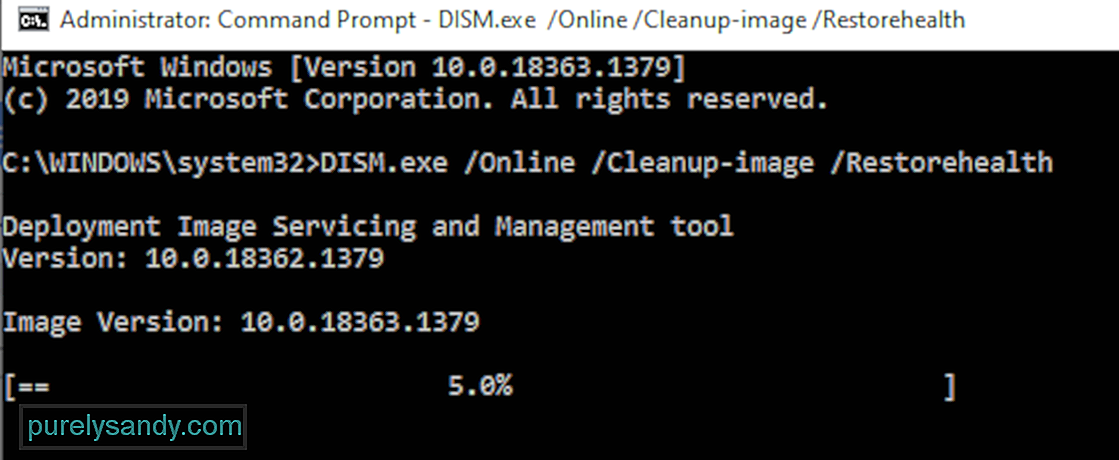
Befolgen Sie die folgenden Anweisungen, um einen Scan durchzuführen:
Wenn Sie Windows Reimg Protection erhalten und nach Abschluss des Scans keine Integritätsverletzungen gefunden haben, bedeutet dies, dass der Scan keine Fehler mit Ihren Dateien festgestellt hat.
Aber wenn Sie Windows Reimg Protection erhalten haben beschädigte Dateien gefunden und erfolgreich repariert, dann hat der SFC die erkannten Fehler behoben. Sie sollten überprüfen, ob das DLL-Problem behoben wurde.
Lösung 7: Bearbeiten Sie die Windows-Registrierung auf Fehler im Zusammenhang mit SQL Developer. 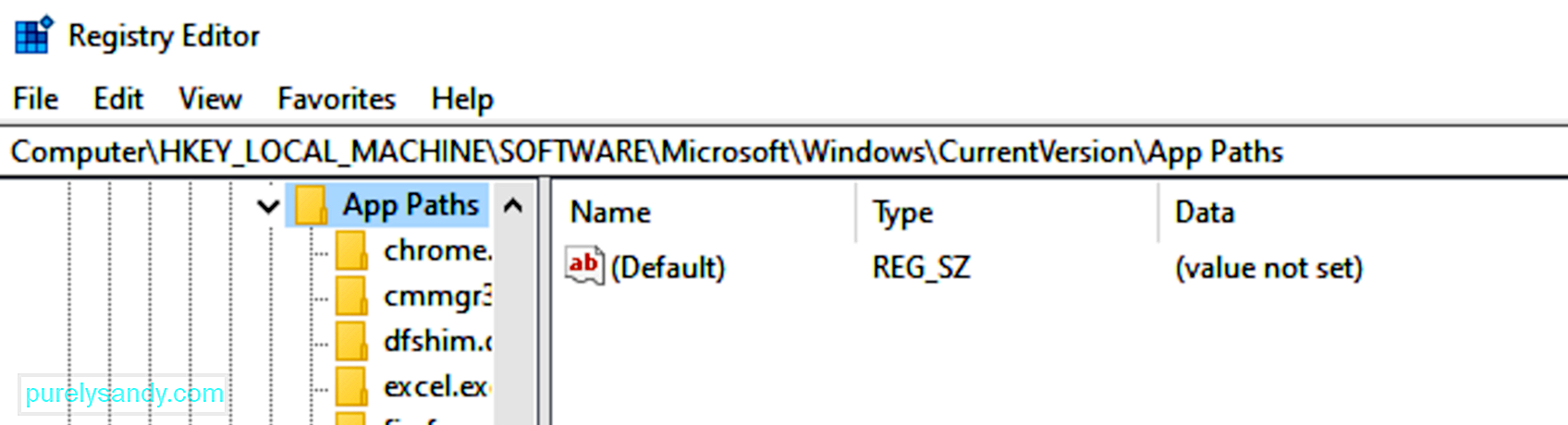 Dieser DLL-Fix ist nur anwendbar, wenn eine Msvcr71.dll fehlt Fehler beim ersten Ausführen von SQL Developer nach der Installation. Dies scheint ein häufiges Problem bei der Installation von SQL Developer zu sein. Beachten Sie, dass bestimmte Probleme auftreten können, wenn Sie Änderungen am Registrierungseditor falsch vornehmen. Erstellen Sie daher eine Sicherungskopie, bevor Sie fortfahren.
Dieser DLL-Fix ist nur anwendbar, wenn eine Msvcr71.dll fehlt Fehler beim ersten Ausführen von SQL Developer nach der Installation. Dies scheint ein häufiges Problem bei der Installation von SQL Developer zu sein. Beachten Sie, dass bestimmte Probleme auftreten können, wenn Sie Änderungen am Registrierungseditor falsch vornehmen. Erstellen Sie daher eine Sicherungskopie, bevor Sie fortfahren.
Um die Registrierung zu bearbeiten und dieses DLL-Problem zu beheben, folgen Sie den nachstehenden Anweisungen:
Starten Sie Ihren Computer neu, damit die Änderungen wirksam werden .
Lösung 8: Ersetzen Sie die DLL-Datei.Da diese Art von DLL-Fehlern häufig vorkommt, haben viele Websites die Initiative ergriffen, die häufig verlorenen Windows-DLL-Dateien zu sichern. Beachten Sie jedoch, dass nicht alle diese DLL-Repositorys vertrauenswürdig sind. Einige bündeln die DLL-Datei mit Malware und andere ermöglichen es Ihnen, bösartige Dateien herunterzuladen. Laden Sie also DLL-Dateien nur von vertrauenswürdigen Websites herunter.
Laden Sie einfach eine Kopie der Datei msvcr71.dll aus dem Internet herunter und speichern Sie sie auf Ihrem Computer. Um sicher zu gehen, scannen Sie die heruntergeladenen Dateien auf Malware-Infektionen.
Öffnen Sie nach Abschluss des Downloads den Download-Ordner und kopieren Sie die DLL-Datei. Dies sind die Ordner, in die Sie die Datei msvcr71.dll kopieren müssen, abhängig von Ihrem PC:
- C:\WindowsSystem32\ für die 32-Bit-Version von Windows
- C :\WindowsSysWOW64\ für die 64-Bit-Version von Windows
Fügen Sie die DLL in den richtigen Ordner ein. Wenn die DLL in diesem Ordner vorhanden ist, ersetzen Sie sie nicht. Es bedeutet nur, dass sich die Datei bereits auf Ihrem System befindet, aber aus irgendeinem Grund nicht registriert wurde. In diesem Fall können Sie die DLL-Datei registrieren oder erneut registrieren, damit Windows erkennt, dass sie existiert.
Um dies zu tun:
Starten Sie Ihren Computer neu, um sicherzustellen, dass die Registrierung abgeschlossen ist. Versuchen Sie, das Programm, das den Fehler ausgelöst hat, erneut zu starten, um zu sehen, ob er behoben wurde.
Lösung 8: Verwenden Sie die Systemwiederherstellung. 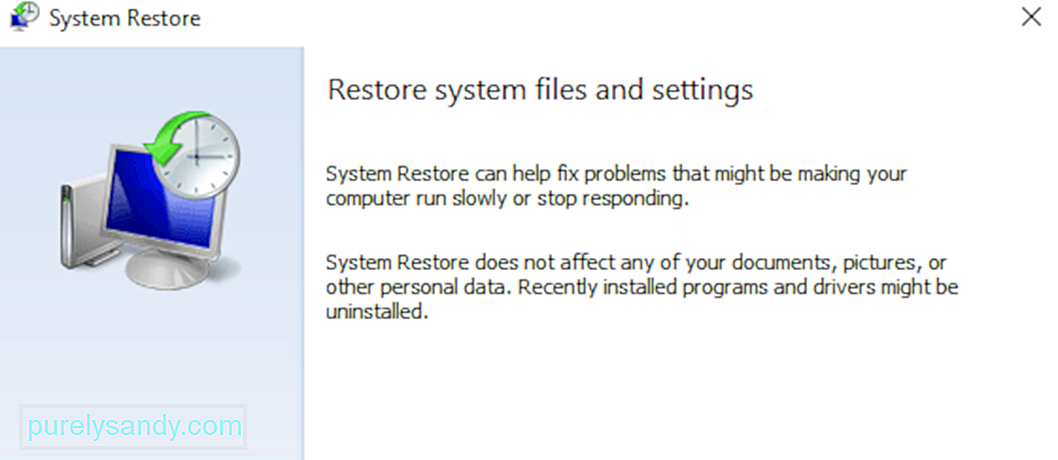 Wenn der DLL-Fehler zu diesem Zeitpunkt weiterhin besteht, können Sie versuchen, Ihren PC mithilfe der Systemwiederherstellung auf eine frühere Zeit zurückzusetzen. Dadurch werden die wichtigen Systemdateien wieder in den Zustand zurückversetzt, in dem sie sich zu einem früheren Zeitpunkt befanden, was Sie möglicherweise benötigen, wenn der msvcr71.dll-Fehler durch eine Änderung an einer wichtigen Datei oder Konfiguration ausgelöst wurde Msvcr71.dll-Fehler?
Wenn der DLL-Fehler zu diesem Zeitpunkt weiterhin besteht, können Sie versuchen, Ihren PC mithilfe der Systemwiederherstellung auf eine frühere Zeit zurückzusetzen. Dadurch werden die wichtigen Systemdateien wieder in den Zustand zurückversetzt, in dem sie sich zu einem früheren Zeitpunkt befanden, was Sie möglicherweise benötigen, wenn der msvcr71.dll-Fehler durch eine Änderung an einer wichtigen Datei oder Konfiguration ausgelöst wurde Msvcr71.dll-Fehler?
Wenn die obigen Lösungen den Dateifehler msvcr71.dll nicht behoben haben, müssen Sie Ihre Windows-Installation reparieren. Eine Starthilfe, früher bekannt als automatische Reparatur, ist die beste Wahl, wenn Windows 10 nicht richtig startet. Auf die Starthilfe kann über das Menü "Erweiterte Startoptionen" zugegriffen werden. Dadurch sollten alle Ihre DLL-Dateien in ihren Arbeitszustand zurückversetzt werden, als ob sie nicht modifiziert oder geändert worden wären.
Sie können auch eine Neuinstallation von Windows durchführen, um den Fehler msvcr71.dll zu beheben. Eine Neuinstallation von Windows löscht die aktuelle Installation zusammen mit allen Dateien auf der Festplatte. Dann wird eine neue, frische Kopie des Betriebssystems installiert und alle Probleme behoben, die derzeit auftreten.
YouTube-Video.: Fehlerbehebung bei MSVCR71.dll fehlendem Fehler in Windows 10
09, 2025

